网友黑魂提问:ps把变线稿教程
在画画中,线稿是很重要的,它是我们一开始定型的关键,那么如果我们想要看到一张图片的线稿怎么操作呢,下面就来看看ps图片变线稿的步骤详细教程吧。
ps图片变线稿的步骤详细教程:
1、首先打开一张图片,按下键盘“ctrl+j”复制一个图层。
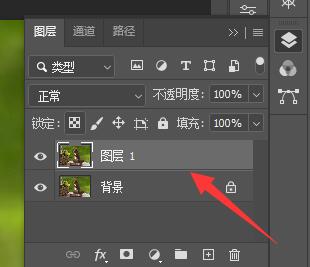
2、在新图层里使用“图像”下的“色相饱和度”工具。
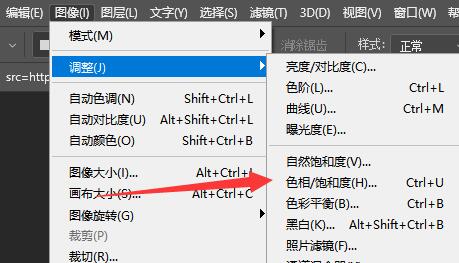
3、将“饱和度”拉到最左边并保存。
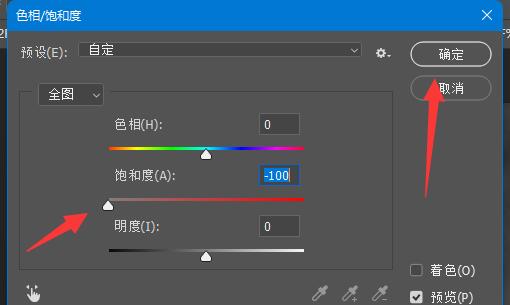
4、去色完成后,使用“滤镜”下的“USM锐化”
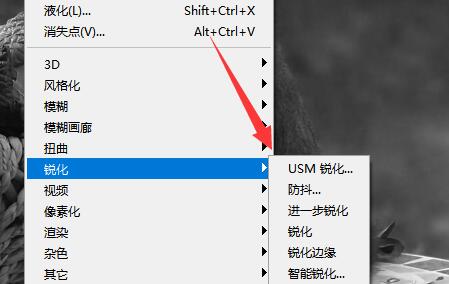
5、锐化参数根据我们的图片线条决定,线条越粗要锐化程度越高。
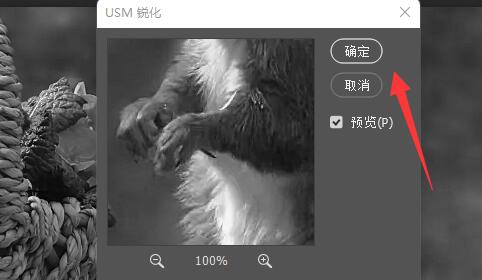
6、锐化完成后,再使用“ctrl+j”快捷键复制一个图层。
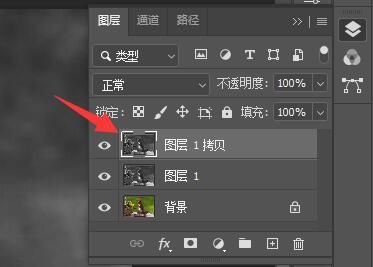
7、选中新的图层,使用一次“图像”下的“反相”工具。
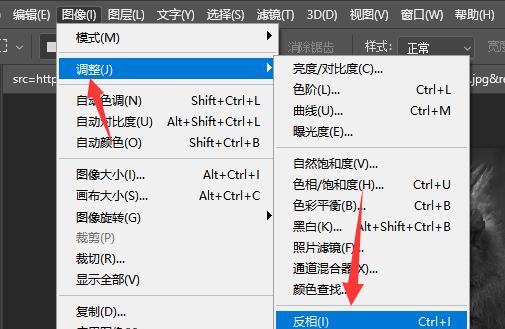
8、反相后再打开“滤镜”下的“最小值”
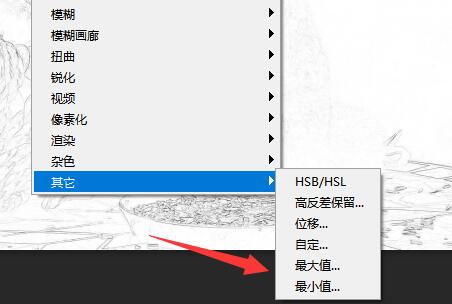
9、然后将最小值的半径拉到最小并“确定”
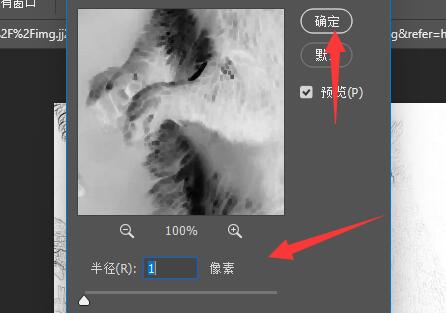
10、最后按下键盘“ctrl+e”合并图层就能得到图片线稿了。
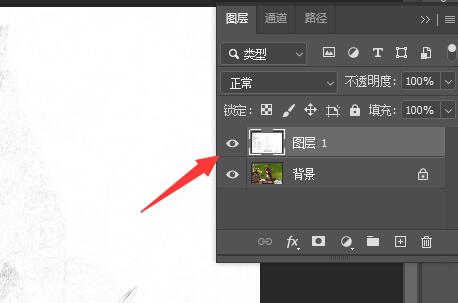
延伸阅读:
关于《ps图片变线稿的步骤详细教程》相关问题的解答温柔小编就为大家介绍到这里了。如需了解其他软件使用问题,请持续关注国旅手游网软件教程栏目。



